Como inserir imagens de produtos
1-Conceito
O cadastro de produtos é um dos mais importantes dentro de uma empresa, pois as informações dos produtos devem ser inseridas corretamente para possibilitar vendas, pesquisas, acompanhamento, controle de estoque e relatórios gerenciais.
Para tornar esse cadastro ainda mais completo, no ADM é possivel definir a foto do produto nos formatos “PNG e JPEG”. Essas imagens serão carregadas em todas as telas onde é possível pesquisar, imprimir e visualizar as fotos dos produtos. Além disso, também é permitido selecionar a ordem das fotos inseridas do produto, caso haja mais de uma foto definida.
2-Definir fotos de produtos
Seguindo o menu acima na tela “Definir Fotos de Produtos”, o usuário poderá inserir uma foto do produto. Basta informar o produto no campo “Produto”, clicar no botão “Carregar foto”, buscar a imagem salva em formato “PNG ou JPEG” e gravar a tela.

É aconselhável que a foto carregada tenha no máximo 64 KB.
2.1-Ordenar fotos de produtos
Na tela “Definir Fotos de Produtos”, é permitido selecionar a ordem das fotos inseridas do produto. Através do botão “Ordenar fotos”, que ficará habilitado somente se o produto tiver mais de uma foto. Ao clicar nele, o ADM abrirá a tela “Ordenar fotos” que possibilitará a ordenação de acordo com a preferência do usuário para que as fotos apareçam na tela de pesquisa.
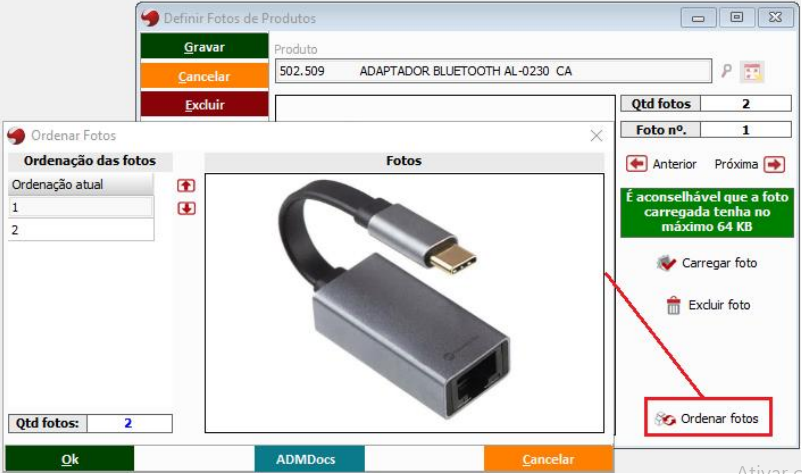
3-Visualizar fotos de produtos
As fotos dos produtos serão visualizadas nas seguintes telas abaixo:
3.1-Pesquisa de produtos - vendas
3.2-Pesquisa de produtos - compras
3.3-Orçamentos / Vendas
Ao adicionar um produto na tela “Orçamentos/Vendas” e clicar em “Produto”, “Características do produto (F7)”, será mostrado as fotos do produto em imagem “JPEG ou PNG”.
3.4-Etiquetas de produtos
Ao fazer a impressão de um cartaz promocional na tela “Etiqueta de Produtos”, a foto aparecerá na impressão da etiqueta.
3.5-Gerenciador PDV
Ao acessar a tela “Recebimento de Pedidos”, e clicar no botão “Venda rápida”, pode-se visualizar a foto do produto através da tela de “PDV”.
4-Relação de produtos
Na tela “Relação de Produtos”, na aba “Filtros” e na sub aba “Filtros principais”, o usuário pode pesquisar os produtos que possuem fotos definidas, utilizando o filtro “Produtos com fotos”.
5-Acesso
É necessário que o usuário tenha autorização as telas e processos para acessar “Definir fotos de produtos”.
Criado em 08 de maio de 2024 às 11:05:32

